실수로 파일을 삭제해서 후회하시나요? 다만, Win11 시스템에서는 파일 삭제 확인 팝업창 기능이 기본적으로 취소되어 있어 실수로 삭제하여 손실이 발생하는 경우가 많습니다. PHP 편집기 Apple은 파일 보안의 중요성을 잘 인식하고 있으며, 실수로 삭제되어 발생하는 문제를 방지하기 위해 파일 삭제 확인 팝업 창을 복원하는 방법을 소개합니다. 다음 콘텐츠에서는 파일 보안을 효과적으로 보호할 수 있도록 팝업 창을 복원하는 단계를 자세히 소개합니다.
1. 시작을 선택하고 regedit.msc를 입력한 다음 메뉴에서 열기 옵션을 선택합니다. Windows에서는 수락해야 하는 UAC 프롬프트를 표시합니다. 그런 다음 레지스트리 편집기를 시작하십시오.
2. 상단의 주소 필드에 ComputerHKEY_CURRENT_USERSOFTWAREMicrosoftWindowsCurrentVersionPoliciesExplorer 경로를 붙여넣습니다.
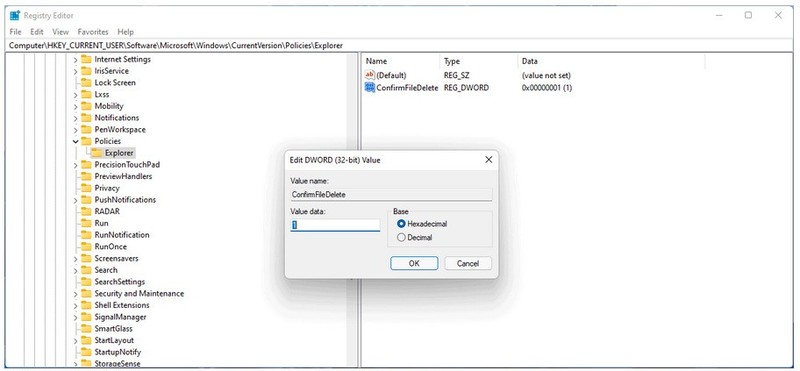
3. 탐색기를 마우스 오른쪽 버튼으로 클릭하고 컨텍스트 메뉴에서 새로 만들기 》 Dword(32비트) 값을 선택합니다.
4. 새 Dword의 이름을ConfirmFileDelete로 지정하세요.
5. 새로 생성된 Dword를 두 번 클릭하고 값을 1로 설정합니다. 값 1은 파일 삭제 프롬프트가 표시됨을 나타냅니다.
변경 사항을 적용하려면 다시 시작해야 합니다.
레지스트리에서 이중 단어 값을 삭제하면 언제든지 변경 사항을 취소할 수 있습니다.
위 내용은 Win11에서 파일 삭제 확인 팝업창 복원하는 방법_Win11에서 파일 삭제 확인 팝업창 복원하는 방법의 상세 내용입니다. 자세한 내용은 PHP 중국어 웹사이트의 기타 관련 기사를 참조하세요!